Kolor jest ważną częścią każdego filmu, ponieważ może przyciągnąć widzów i zaangażować ich. Twórcze wykorzystanie koloru jest również klasyczną techniką opowiadania historii, ponieważ kolor może wywołać określone reakcje emocjonalne. Dlatego ważne jest, aby celowo używać efektów kolorystycznych w urządzeniu projekty wideo.
Adobe Premiere Pro CC oferuje mnóstwo narzędzi do korekcji kolorów, z których możesz skorzystać. Umożliwiają dostosowanie czerni i bieli, odcieni, jasności i innych parametrów. W tym artykule dowiesz się, czym są te narzędzia, do czego służą i jak ich używać do korekcji kolorów podczas edycji wideo.
Korzystanie z Lumetri Color
W przypadku gradacji kolorów w programie Premiere warto zapoznać się z panelem Lumetri Colo r. Znajdziesz to, wybierając obszar roboczy Kolor u góry Premiere. W tym panelu dostępnych jest kilka różnych funkcji, których możesz użyć do zmiany wyglądu kolorów w wybranym klipie lub klipach.
Podstawowa korekta
Ta funkcja umożliwia wprowadzanie podstawowych, ogólnych zmian w kolorze klipu wideo. Zmiany, które możesz zmienić, obejmują balans bieli, ton i nasycenie. Tutaj możesz także skorzystać z zaimportuj LUT, czyli gotowych ustawień korekcji kolorów, które możesz pobrać i wykorzystać w swoim projekcie. To dobry sposób na poprawienie podstawowych elementów, np. odcieni skóry.
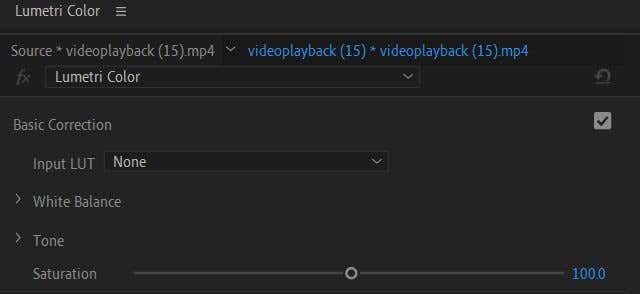
Kreatywny
W menu Kreacja możesz wybrać Wygląd lub przesłać go. Oto proste sposoby na nadanie klipowi odpowiedniego wyglądu bez konieczności zmiany wszystkich ustawień. Z technicznego punktu widzenia są to również tablice LUT, ale zmieniają one bardziej wygląd, podczas gdy same tablice LUT stanowią zazwyczaj bardziej podstawową korekcję kolorów.
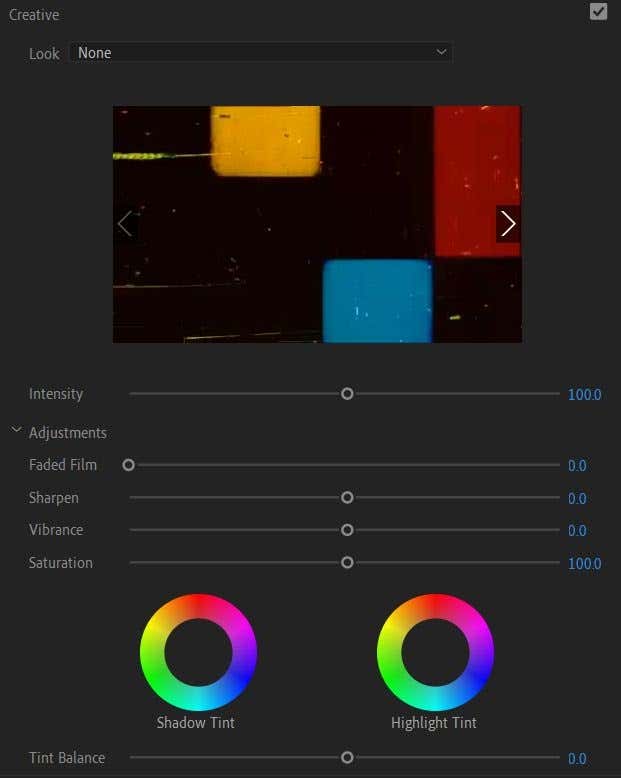
Możesz także zmienić ustawienia w sekcji Korekty , takie jak wyblakły film, wyostrzenie, jaskrawość i nasycenie. Tutaj możesz także zmienić odcień cienia i podświetlenia.
Krzywe
Te ustawienia mogą początkowo wydawać się nieco onieśmielające na wykresach, ale gdy zaczniesz używać krzywych, szybko zrozumiesz, do czego służą. Krzywe doskonale nadają się do wprowadzania szczegółowych edycji i dostosowywania klipu wideo do własnych upodobań..
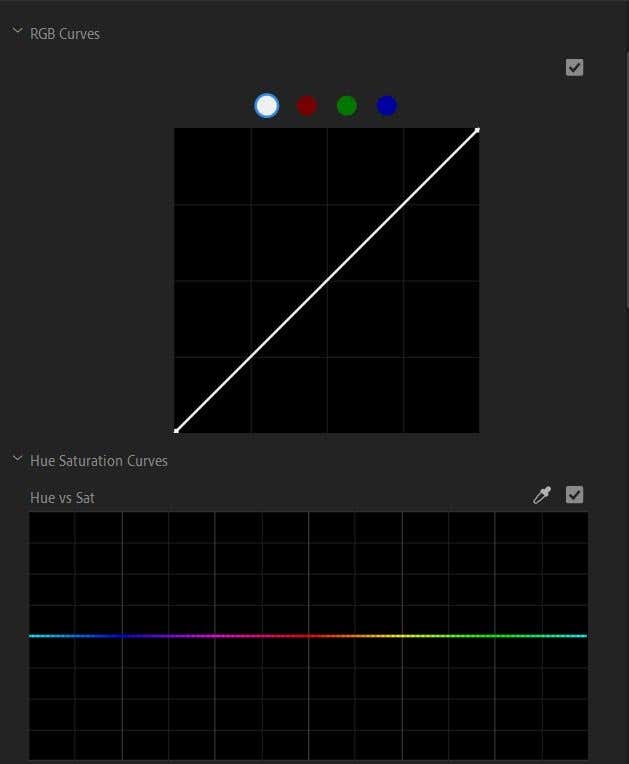
Zazwyczaj w lewym dolnym rogu wykresu można dostosować cienie, w środku półtony, a w prawym górnym rogu – światła. Wprowadzanie subtelnych zmian może być trudniejsze, jeśli używasz krzywych po raz pierwszy, więc spróbuj wprowadzić duże zmiany za pomocą krzywych, aby zobaczyć, która część klipu jest zmieniana.
Koła kolorów i dopasowanie
Tutaj możesz zmienić odcień cieni, półtonów i świateł, a także intensywność tych odcieni. Możesz także użyć dopasowania kolorów, aby dopasować te ustawienia do innych klipów na osi czasu.

Aby to zrobić, najpierw wybierz klip, który ma być kolorem punktu odniesienia. Następnie wybierz inny klip na osi czasu, który będzie pasował do klipu referencyjnego, i wybierz opcję Zastosuj dopasowanie .
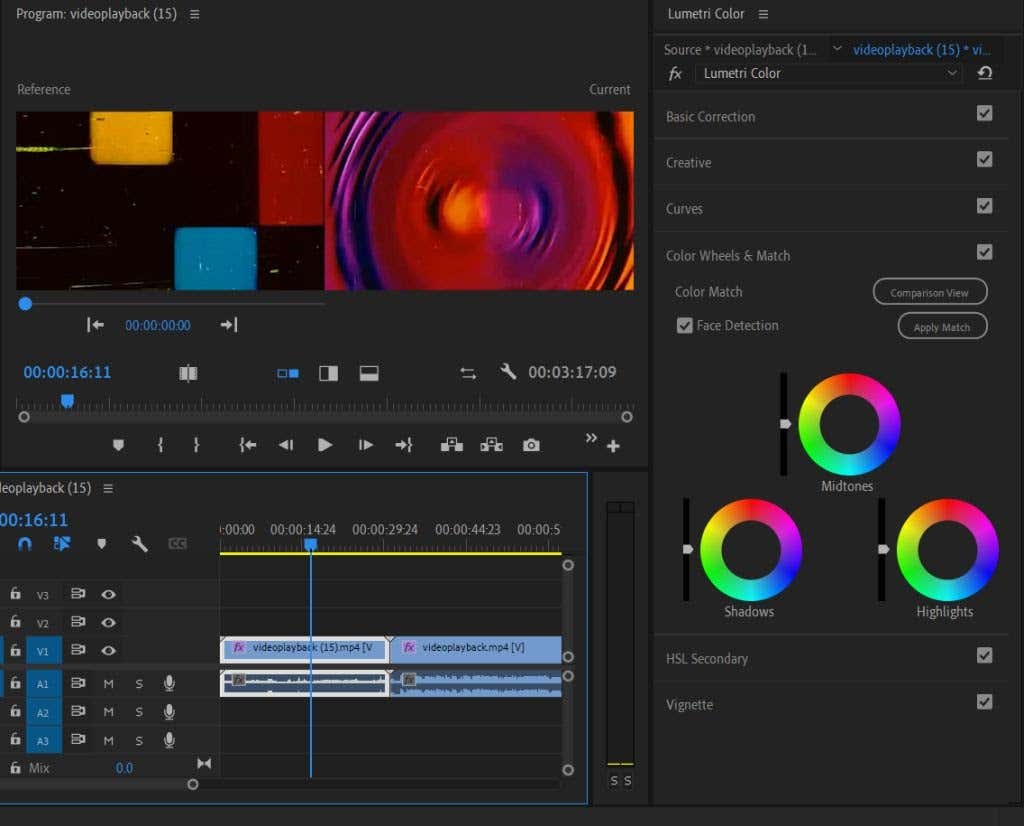
Dodatkowy HSL
Z tej funkcji można skorzystać po wykonaniu podstawowej korekcji kolorów. Pozwala na korekcję konkretnego koloru, a nie całego obrazu. Najpierw możesz wybrać kolor za pomocą narzędzia Kroplomierz lub wybierając kanał koloru. Następnie możesz dostosować odcień, nasycenie i jasność za pomocą suwaków.
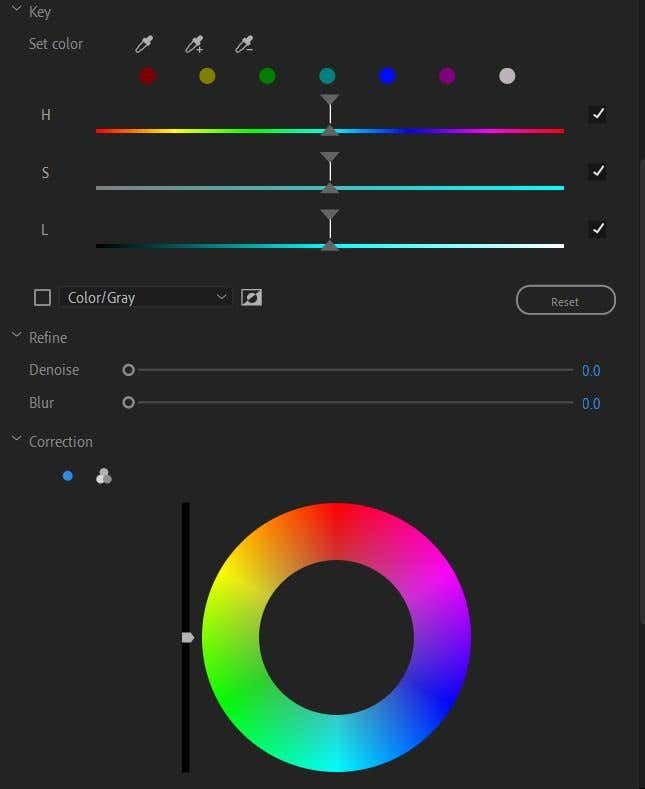
Możesz następnie odszumić lub rozmyć i użyć koła kolorów, aby skorygować wybrany kolor.
Winieta
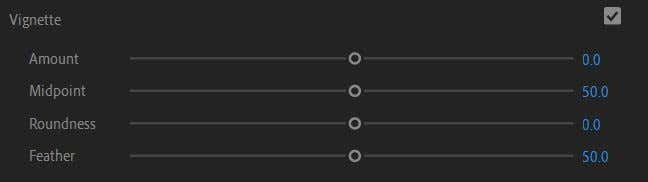
Jeśli chcesz dodać winietę jako efekt wideo, możesz to zrobić tutaj i zmienić ustawienia, takie jak ilość, punkt środkowy, okrągłość i wtapianie.
Korzystanie z lunet Lumetri
Innym narzędziem do gradacji kolorów, którego warto się nauczyć w programie Adobe Premiere, są lunety Lumetri. Są to wykresy przebiegów, które pokazują dokładny poziom jasności Twoich klipów wideo. W programie Premiere można używać kilku różnych lunet, ale głównymi z nich są Parade i Vecterscope.
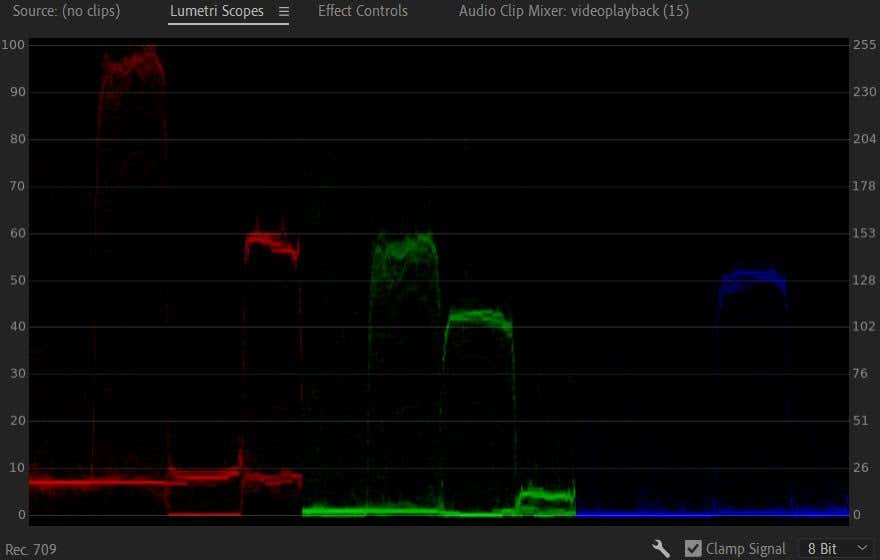
Luneta Parade umożliwia wyświetlanie czerwonych, zielonych i niebieskich przebiegów na obrazie wideo tuż obok siebie, dzięki czemu można je łatwo porównać. Wartość 0 na wykresie oznacza kolor czarny i sięga aż do 100 lub całkowicie biały.
Gdy wprowadzisz zmiany kolorów za pomocą narzędzi Lumetri, będziesz mógł zobaczyć, jak te przebiegi poruszają się zgodnie z wprowadzonymi zmianami. Im częściej będziesz korzystać z tej funkcji, tym łatwiej będzie spojrzeć na wykres i zrozumieć, jak przekłada się to na Twój obraz..
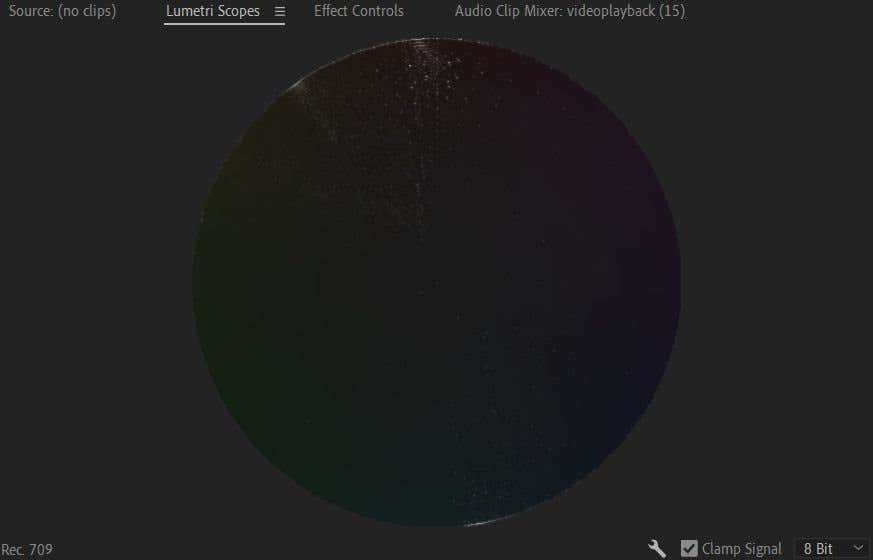
Kolejnym ważnym teleskopem, o którym warto wiedzieć, jest wektoroskop. Jest to okrągły zakres, który pokazuje, na które części koła kolorów przypada wybrany obraz wideo. Pokazuje także stopień nasycenia filmu. Bardziej żywe kolory będą wypadać dalej od środka koła, natomiast obrazy czarno-białe będą znajdować się w samym centrum.
Samouczek dotyczący importowania i używania tabel LUT
LUT to łatwy sposób na ogólną, podstawową korekcję lub dostosowanie kolorów w projekcie bez konieczności samodzielnego zmieniania ustawień Lumetri Color. Aby skorzystać z LUT, najpierw musisz znaleźć kilka do pobrania online. Możesz znaleźć zarówno darmowe, jak i premium LUTy, od Ciebie zależy, które wybierzesz. Pamiętaj tylko, aby pobrać je z renomowanego źródła.
Po pobraniu tabel LUT wykonaj poniższe kroki, aby użyć ich w Premiere:
1. Przejdź do Kolor Lumetri >Korekcja podstawowa >Wprowadź LUT .
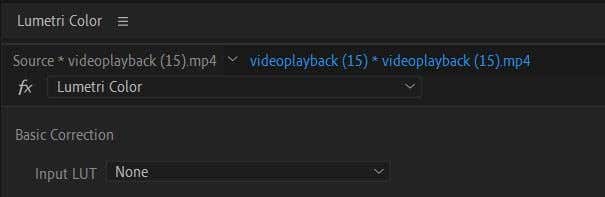
2. Kliknij menu i wybierz Przeglądaj .
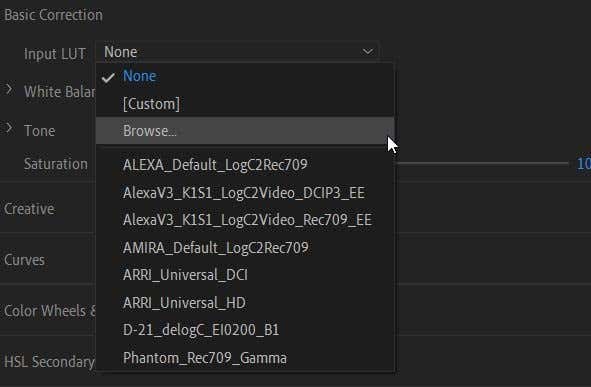
3. W eksploratorze plików znajdź tabelę LUT, której chcesz użyć, i wybierz ją. Następnie zostanie zastosowany do Twojego klipu.
LUT może służyć jako punkt wyjścia do dalszej korekcji i gradacji kolorów. Samo dodanie tabeli LUT do klipów i zatrzymanie się na tym może sprawić, że kolor będzie wyglądał niespójnie, ponieważ tabela LUT nie będzie wyglądać tak samo w każdym klipie, w zależności od oryginalnego oświetlenia i kolorystyki klipów. Zatem po dodaniu LUT będziesz chciał przejrzeć klipy i skorygować kolory, aby nie było żadnych niespójności.
Kiedy należy stopniować kolor?
Być może zastanawiasz się, w którym momencie procesu edycji wideo powinieneś zacząć myśleć o gradacji kolorów. Prawdę mówiąc, możesz rozpocząć edycję w dowolnym momencie, ale pod względem przepływu pracy lepiej jest oceniać kolory tylko po zakończeniu i utrwaleniu wszystkich edycji klipu.
Jest to szczególnie prawdziwe, jeśli edytujesz materiał LOG lub pozbawiony nasycenia, neutralny materiał nakręcony wieloma profesjonalnymi kamerami. Będzie to wymagało znacznie więcej pracy z korekcją kolorów, aby uzyskać gotowy wygląd, i nie będziesz musiał robić ogromnych kroków w tył, jeśli będziesz musiał zmienić coś na przykład kolejność lub długość klipów..
Dlatego przed rozpoczęciem pracy z kolorami upewnij się, że Twój materiał filmowy jest całkowicie zmontowany tak, jak chcesz. Powinien to być jeden z ostatnich kroków w procesie edycji.
Kreacja kolorów w programie Adobe Premiere dla lepszego wideo
Premiere to jeden z najlepszych programów do kolorowania materiałów filmowych, ponieważ zawiera szeroką gamę narzędzi do kolorowania dostępnych do tego celu. Niezależnie od tego, czy potrzebujesz tylko podstawowej korekty, czy chcesz kreatywnie zmienić swój film, narzędzia opisane powyżej pomogą Ci to osiągnąć we własnym produkcja wideo.
.